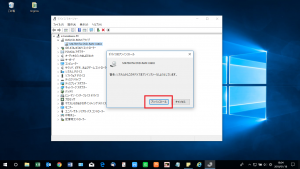Windows10でCD,DVDが認識されなくなってしまった場合の対処法②
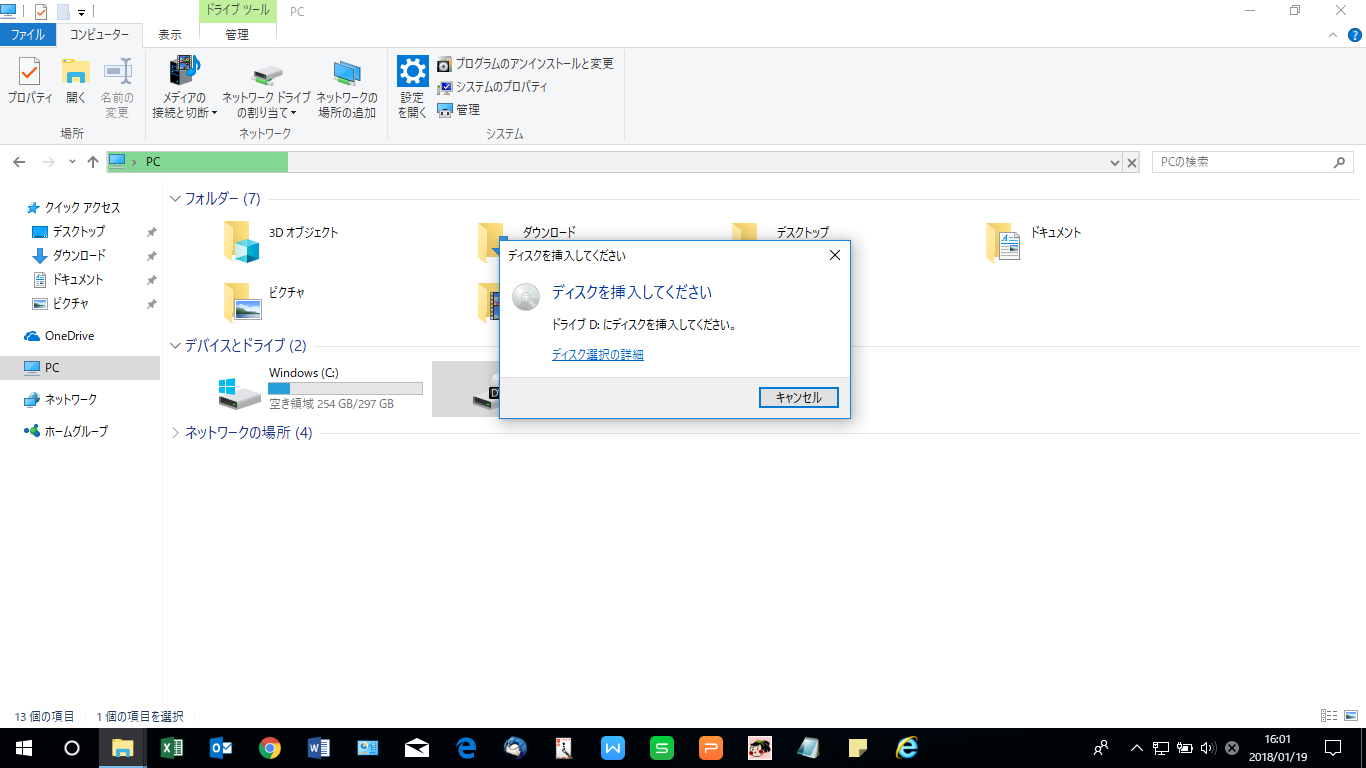
前回は、Windows10のパソコンで、CDやDVDが再生できなくなってしまった際に、パソコン内で光学ドライブが表示されているかどうかを確認する方法をご紹介しました。
今回は、[デバイスとドライブ]の項目に、光学ドライブが表示されている場合の対処方法を見ていきましょう!
上から順番に確認してみて下さい☆
別のディスクを入れてみる
別のディスクを入れて再生できる場合は、ディスク自体に問題がある可能性があります。
該当のディスクが、別のパソコン等のデバイスでも再生できない場合は、残念ながらディスクが破損してしまっているようです。
別のディスクでも同様の症状が起きる場合は、次に進みます。
光学ドライブのレンズ部分を拭く
光学ドライブの読み取り部分に埃や異物が入っていると、ディスクの読み取りがうまくできない場合があります。そんな時は、光学ドライブ内のレンズ部分を、柔らかい布で拭いてみましょう!
レンズ部分は、下の写真のガラスのようなところです。
(実物はかなり小さいです。)

レンズ部分を拭いても症状が改善しない場合は、次に進みます。
ドライバーを再インストールする
①画面左下スタートボタンを右クリックし、[デバイスマネージャー]をクリック
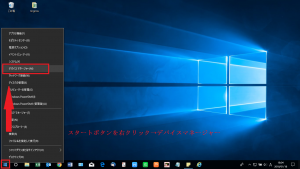
②DVDドライブの表示をダブルクリック
※ここでは[DVD/CD-ROMドライブ]をダブルクリック
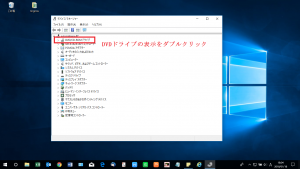
③DVDドライブの真下に出てきた項目を右クリック
※ここでは[MATSHITA DVD-RAM UJ8C0]を右クリック
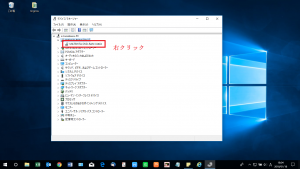
アンインストールが完了したら、再起動をします。
ドライバーを再インストールしても症状が改善しない場合は、次に進みます。
システムの復元を実行する
Windowsの更新によって、ドライブが認識されなくなってしまうケースもあります。
そんな時は、パソコンを少し前の状態に戻してみましょう!
方法はこちらをご参照ください☆
Windows10の初期化をする
最終手段ですが、どうしても改善しない場合は、初期化を試してみるという手段もあります。
但し、初期化をするとソフトが全て消えてしまうため、初期設定やデータのバックアップ等が面倒かもしれません。
これで改善する可能性は高くはないので、外付けのDVDドライブを購入してしまったほうがいいかも?!
特にデータもないので初期化してしまいたいという方は、こちらをご参照ください!
次回は、光学ドライブが表示されていない場合の対処方法をご紹介していきます!
お楽しみに♪
担当:草川
関連記事
-

-
動きの遅いPCにメモリを追加してみよう
PCを使っていて「動きが遅いな」「固まっちゃった?」と思うことはないでしょうか。今回は、そ
-

-
【Windows10】便利なショートカット~[Ctrl]キー編~
前回は、キーを使った便利なキーボードショートカットをご紹介しました!今回は、[Ctrl]を使用し
-

-
ショートカットを作成してシャットダウンを高速化する方法!
PCをシャットダウンする際、多くの方は「スタートボタン」→「電源ボタン」→「シャットダウン
-

-
ロック画面の背景の変更方法
パソコンの電源を入れて起動している途中で風景のようなお写真の画面が出ますよね。もしパスワー
-
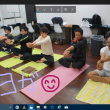
-
Windows10『フォト』の使い方~写真編集機能①~
前回は、Windows10『フォト』アプリでの写真のインポート方法をご紹介しましたが、『フォ
-

-
Mozilla Thunderbird~受信トレイのタブが消えてしまった~
皆さんはMozilla Thunderbird(モジラ サンダーバード)を使用していて、次の画像
-

-
Windows10でUSBメモリやCDの中身を開く方法③
2回にわたり、Windows10でUSBメモリやCDの中身を開く方法をご紹介してきましたが
-
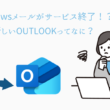
-
Windowsメールがサービス終了!?新しいOutlookってなに?
2024年12月31日にWindowsメールが終了してOutlook new(アウトルック
-

-
一部のメールが入ってこない場合の対処法~Outlook~
用途に合わせてパソコンを何台か所有しているという方、少なくないと思います。複数のパソコンで
-

-
エクセルで一部の範囲を指定して印刷する方法 ~印刷範囲の設定~
たくさんのデータが入ったExcel(エクセル)ファイルを印刷する際に、印刷したい範囲以外も